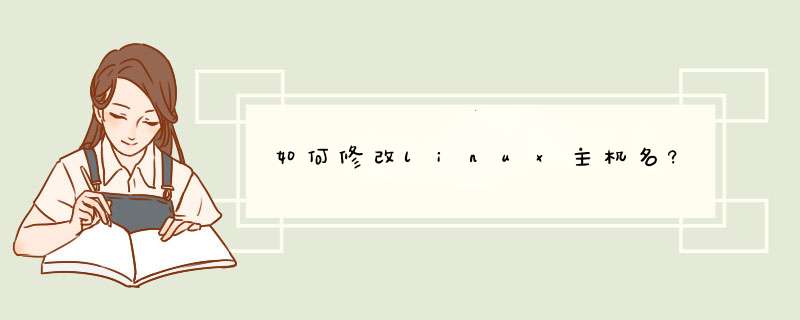
使用hostname命令只能临时改变我们的主机名,当我们重启之后主机名还会恢复成原来的
# hostname newhostname1
输入hostname linux即可将主机名改成linux,使用uname -n命令查看
这时我们的主机名已经改变了,左边为什么依然是Peithon呢,你试试重开一个终端,或者要是用Xshell的话,把会话重开一遍
想要永久修改自己的主机名,得通过下面的步骤
修改文件/etc/sysconfig/network
其中mylinux就是要设置的主机名,然后保存退出,重启系统你就会读取配置文件,设置主机名为新的hostname了。
如果到了这一步你不想重启系统,可以使用hostname mylinux来进行临时修改,这样就算重启系统,读取的配置文件中设置的主机名和你hostname设置的是一样的,也就相当于不变了这样主机名的设置就完成了。
hosts文件
一般改主机名是不需要修改hosts文件的,/etc/hosts文件提供的是域名解析的一个功能,类似于DNS,当Linux系统向DNS服务器发出域名解析请求之前会查询/etc/hosts文件,如果里面有相应的记录,就会使用hosts里面的记录。
所以想要修改主机名的话修改/etc/sysconfig/network文件就行,但是如果想使用分布式,需要把主机名和ip绑定在一起时,才需要修改这个hosts文件。可以看下书籍《Linux就该这么学》了解详细的Linux介绍。
修改/etc/hosts之后正常情况应该是保存之后立即生效的,但是有时不是。使用uname-a 可以查看hostname是多少,就可以知道是否修改生效了。如果没有
这时的策略有:
1) 重启机器
2) 重启服务
Ubuntu: $sudo
/etc/init.d/networking restart
Gentoo: /etc/init.d/net.eth0
restart
3)使用hostname命令
hostname 定义的主机名
hostname与/etc/hosts的关系
很多人一提到更改hostname首先就想到修改/etc/hosts文件,认为hostname的配置文件就是/etc/hosts。其实不是的。
hosts文件的作用相当如DNS,提供IP地址到hostname的对应。早期的互联网计算机少,单机hosts文件里足够存放所有联网计算机。
不过随着互联网的发展,这就远远不够了。于是就出现了分布式的DNS系统。由DNS服务器来提供类似的IP地址到域名的对应。具体可以man
hosts。
Linux系统在向DNS服务器发出域名解析请求之前会查询/etc/hosts文件,如果里面有相应的记录,就会使用hosts里面的记录。/etc
/hosts文件通常里面包含这一条记录
127.0.0.1
localhost.localdomain
localhost
hosts文件格式是一行一条记录,分别是IP地址 hostname
aliases,三者用空白字符分隔,aliases可选。
127.0.0.1到localhost这一条建议不要修改,因为很多应用程序会用到这个,比如sendmail,修改之后这些程序可能就无法正常运行。
linux怎么修改系统名称下面是在Linux系统下查看及修改系统名称的方法及步骤:
1、查看系统的系统名称:
使用root用户登录,在终端控制台输入: hostname
[root@linux ]# hostname
2、临时修改系统名称:
[root@linux ]# hostname yourname
注:不过第2步的修改只能临时有效,机器重启又还原了,想要让修改永久生效,还要继续下面的步骤:
3、修改hosts 文件(路径:/etc/hosts):
[root@linux ]# vi /etc/hosts
把hosts里面所有原来的名称改成你想改成的名称,此外,还需要特别注意的是,hosts文件里面的ip必须改成系统现在拥有的ip(ip查询方式:# ifconfig)
4、修改host文件(路径:/etc/hostname):
[root@linux ]# vi /etc/hostname
5、重启机器:
[root@linux ]# reboot
欢迎分享,转载请注明来源:内存溢出

 微信扫一扫
微信扫一扫
 支付宝扫一扫
支付宝扫一扫
评论列表(0条)